8 Minute
Dacă telefonul tău Android a început să meargă mai lent, nu te grăbi să cumperi unul nou. De multe ori, câteva ajustări simple în setări, curățarea aplicațiilor nefolosite și optimizarea bateriei pot reda viteza și autonomia device-ului. Iată un ghid practic, adaptabil pentru modele Samsung, Google Pixel, OnePlus sau Motorola, care explică de ce apar încetinirile și ce poți face imediat pentru a-ți îmbunătăți experiența.
De ce un telefon Android devine lent: context tehnic
Pe scurt, există două motive frecvente pentru percepția de „încețoșare” a unui telefon: hardware care îmbătrânește și software care devine mai complex. Procesele moderne de sistem, actualizările aplicațiilor și serviciile din fundal solicită mai mult CPU, memorie (RAM) și acces la stocare. În același timp, degradarea chimică a bateriilor litiu-ion reduce eficiența energetică, iar Android poate aplica restricții pentru a preveni opriri neașteptate — ceea ce poate accentua senzația de încetinire.
Există însă și soluții software: gestiunea activă a aplicațiilor, setările pentru economisirea bateriei și optimizările de ecran reduc consumul și eliberează resurse, făcând telefonul să pară „ca nou”.
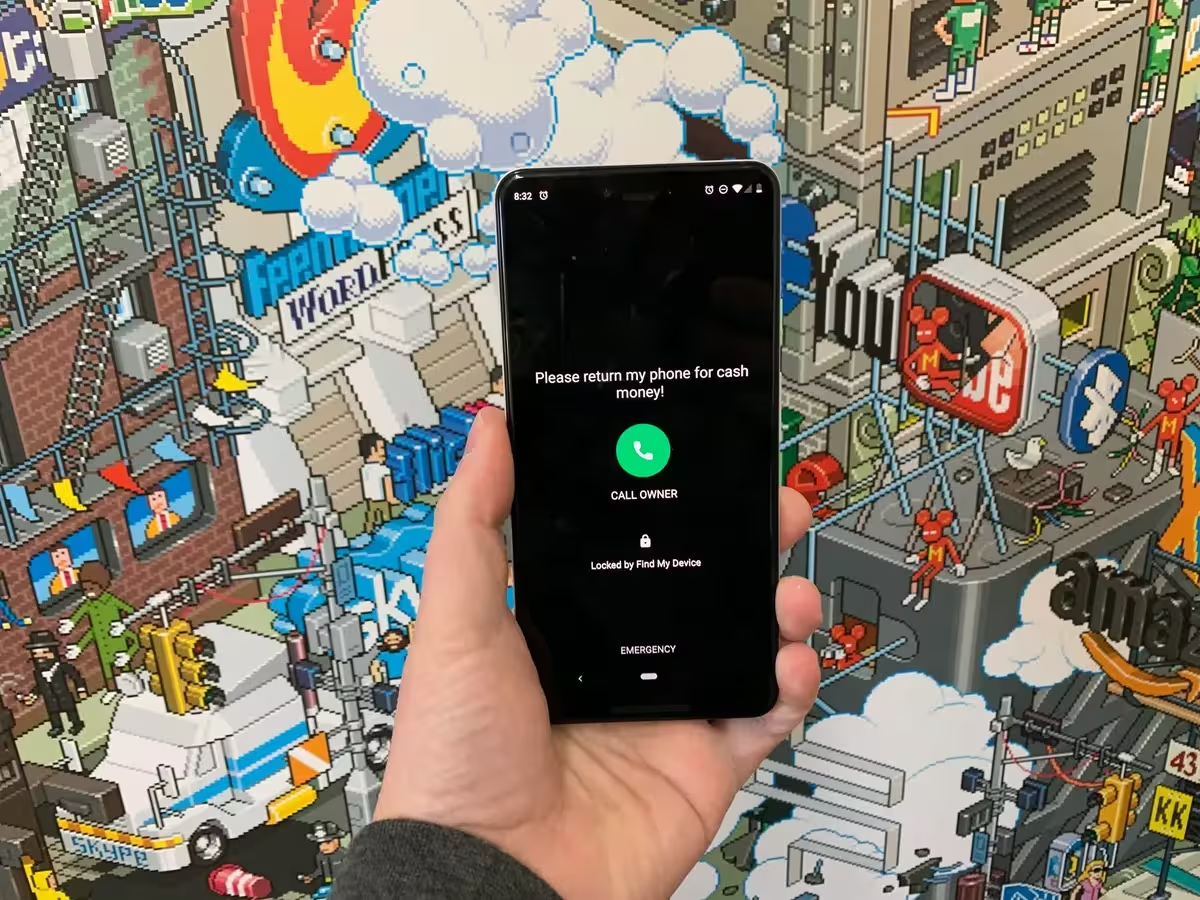
Setări care îți cresc autonomia bateriei și viteza
Majoritatea utilizatorilor observă o diferență clară după câteva ajustări. Mai jos găsești cele mai eficiente schimbări, explicate pas cu pas și cu motivele pentru care funcționează.
1. Reglează luminozitatea: oprește Adaptive/Auto brightness
Ecranul este unul dintre cei mai mari consumatori de energie, mai ales pe telefoanele cu luminozitate ridicată. Dezactivează luminozitatea adaptivă și setează glisorul sub 50% — vei economisi baterie imediat și vei reduce solicitarea GPU-ului la afișarea pixelilor. Pe majoritatea telefoanelor glisezi în jos panoul rapid și ajustezi acolo; dacă nu apare, intră în Settings și caută "Brightness".
2. Activează Adaptive Battery și optimizarea aplicațiilor
Funcția Adaptive Battery învață care aplicații folosești frecvent și limitează activitatea celor pe care le folosești rar. Aceasta reduce serviciile de fundal, notificările inutile și trezirea procesorului (wake locks). Caută în Settings > Battery sau scrie "battery" în bara de căutare din setări. Pe anumite modele, setările de optimizare pot fi ascunse (de exemplu, pe unele Samsung), dar funcționalitatea este similară.
3. Folosește mod întunecat (Dark Mode)
Dacă ai un ecran OLED (majoritatea flagship-urilor), afișarea unui fundal negru consumă semnificativ mai puțină energie decât un fundal alb. Dark Mode e disponibil sistem‑wide în Android 10+; caută "Dark Mode" sau "Dark Theme" în setări. Pe telefoanele mai vechi care rulează Android 9 sau mai jos, multe aplicații au opțiuni proprii de mod întunecat.
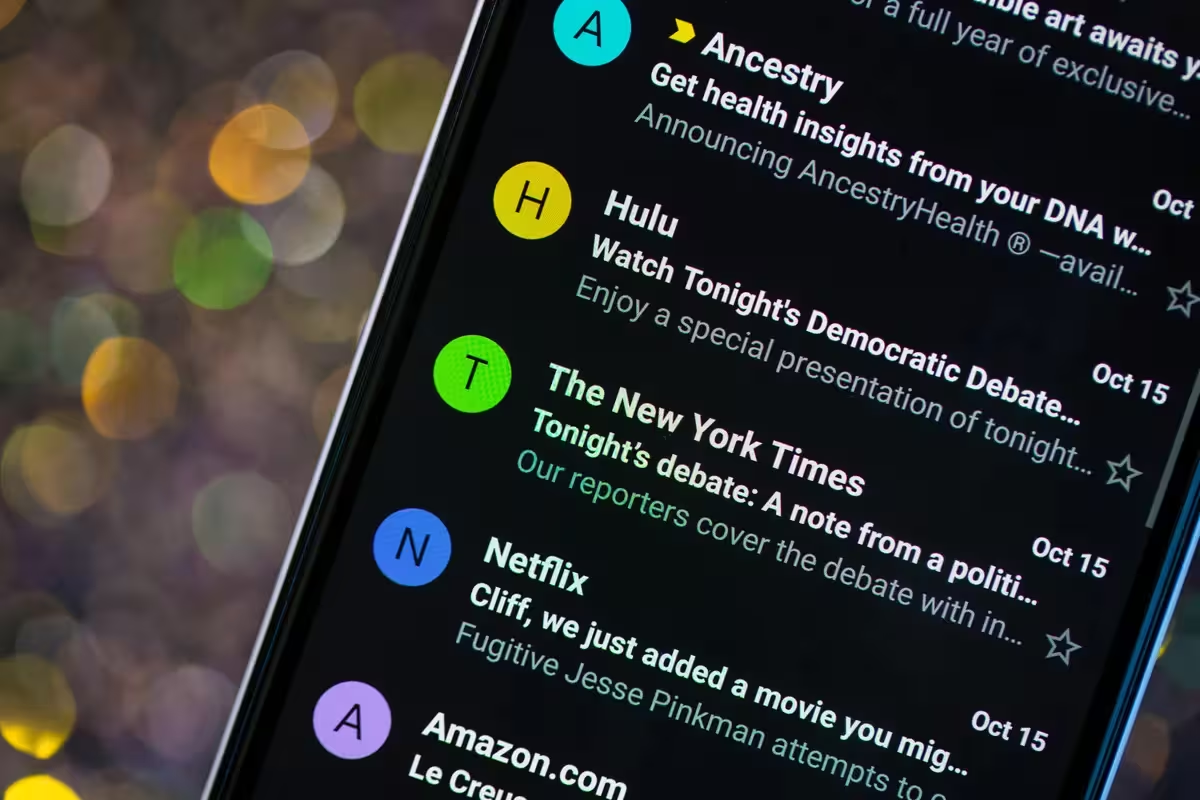
Curățenie digitală: stocare, aplicații și ecran principal
Spațiul de stocare aproape plin și numeroasele aplicații care rulează pe fundal îți pot înrăutăți performanța. Gestionarea corectă a acestor elemente eliberează memorie și accelerează răspunsul sistemului.
Elimină aplicațiile nefolosite și curăță cache-ul
- Dezinstalează aplicațiile pe care nu le folosești. Chiar dacă stochează puțin, ele pot rula servicii în fundal.
- Șterge cache-ul aplicațiilor problematice din Settings > Apps > [numele aplicației] > Storage > Clear cache.
- Dacă vrei o resetare mai radicală, un factory reset urmat de reinstalarea selectivă a aplicațiilor poate readuce performanța aproape de cea din prima zi.
Păstrează ecranul principal ordonat
Fiecare scurtătură și widget consumă resurse. Pentru a preveni aglomerarea la instalarea de aplicații noi: fă long-press pe un spațiu gol pe ecran, intră în Settings și dezactivează opțiunea Add icon to Home Screen. Astfel, aplicațiile vor rămâne în app drawer, nu pe home screen, reducând redraw-urile și utilizarea GPU-ului.
Controlul notificărilor și timpul de odihnă
Sunetele, vibrațiile și notificările frecvente nu doar deranjează, ci și trezesc procesorul des, consumând baterie.
Activează Do Not Disturb pentru orele tale de odihnă
Setează modul "Nu deranja" (Do Not Disturb) la orele în care vrei liniște. În Settings > Sounds or Notifications găsești opțiunea. Poți permite excepții pentru apeluri repetate sau contacte favorite — util în cazuri de urgență.
Securitate în caz de pierdere sau furt
Un telefon pierdut sau furat poate fi recuperat dacă activezi din timp instrumentele de localizare. Nu lăsa acest pas pentru mai târziu.
Configurează Find My Device (sau Find My Mobile pentru Samsung)
- Android: Settings > Security > Find My Device. Apoi poți accesa android.com/find și te poți conecta cu contul tău Google.
- Samsung: Settings > Biometrics and security > Find My Mobile. Vizitează findmymobile.samsung.com pentru localizare și comenzi de blocare/ștergere remote.
De la localizare pe hartă, la forțarea unui sunet, blocarea telefonului sau ștergerea datelor, aceste instrumente te ajută să reacționezi rapid.
Actualizări software: de ce contează
Actualizările nu sunt doar despre funcții noi — ele rezolvă bug‑uri, scurgeri de memorie și probleme de compatibilitate care pot încetini dispozitivul. Înainte de a instala o actualizare, conectează telefonul la Wi‑Fi și la o sursă de alimentare. Mergi la Settings > System > Software update (sau System update) și verifică meniul.
Producătorii mari oferă suport software extins (Google, Samsung), ceea ce prelungește viața utilă a telefonului. Chiar și pe telefoane cu câțiva ani, patch‑urile de securitate și optimizările de sistem pot îmbunătăți semnificativ performanța.
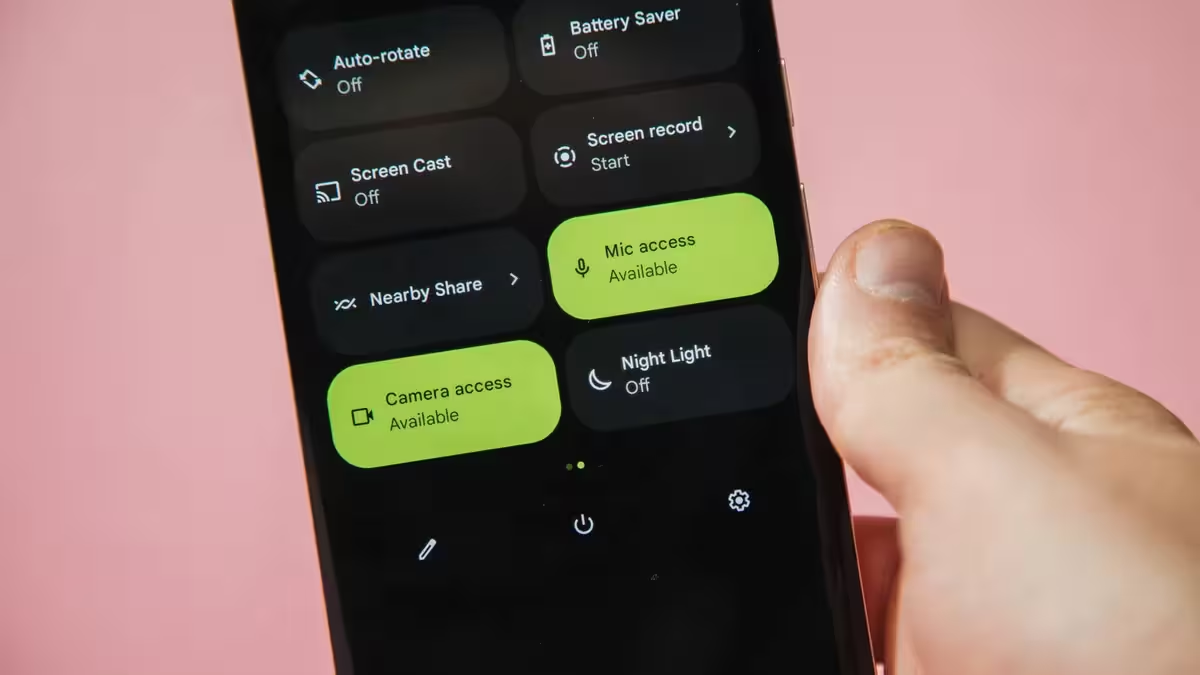
Aspecte științifice și tehnologice relevante
Dintr‑o perspectivă tehnică, optimizarea performanței unui telefon implică trei domenii: managementul energiei (battery management), eficiența afișajului (display efficiency) și gestionarea proceselor (process scheduling). Iată câteva elemente esențiale:
- Baterii litiu‑ion: Acestea pierd din capacitate după sute de cicluri de încărcare. Practic, rezistența internă crește, ceea ce reduce capacitatea de a furniza curent la cerere.
- OLED vs LCD: OLED‑urile opresc pixelii pentru negru, economisind energie; LCD‑urile folosesc iluminare din spate constantă, deci beneficii mult mai mici de la dark mode.
- Sistemul de operare și schedularea taskurilor: Android urmărește utilizarea aplicațiilor pentru a prioritiza resursele — de aceea funcțiile Adaptive Battery și app standby sunt eficiente.
Tehnologii conexe și perspective viitoare
În următorii ani vom vedea mai multe inovații care vor prelungi viața hardware‑ului: algoritmi de învățare automată care optimizează consumul în timp real, baterii cu chimii îmbunătățite și încărcare adaptivă care reduce uzura în timp. Pe plan software, Google și alți producători investesc în îmbunătățiri pentru managementul memoriei și în actualizări modulare care reduc riscul de degradare a performanței.
Expert Insight
"În practică, cele mai mari câștiguri vin din gestionarea resurselor: un ecran mai puțin luminos, oprirea aplicațiilor care rulează inutil în fundal și actualizări regulate pot prelungi semnificativ utilitatea unui telefon vechi. Nu e vorba doar de hardware — e vorba de cum folosești resursele disponibile," explică dr. Andrei Popescu, inginer software specializat în optimizare pentru dispozitive mobile.

Pași practici de urmat — checklist rapid
- Dezmembrează aplicațiile inutile: dezinstalează sau dezactivează.
- Oprește luminozitatea adaptivă și ține display‑ul sub 50% când poți.
- Activează Adaptive Battery și optimizează aplicațiile care consumă excesiv.
- Folosește Dark Mode dacă ai ecran OLED.
- Dezactivează adăugarea automată a iconițelor pe home screen.
- Setează Do Not Disturb pentru nopți liniștite și economie de baterie.
- Activează Find My Device și testează funcțiile de localizare.
- Verifică și aplică actualizările software când sunt disponibile.
Concluzie
Un telefon Android vechi nu e necesar să fie înlocuit imediat. Printr‑o combinație de optimizări simple — reglaje de ecran, gestionarea aplicațiilor, folosirea modului întunecat și actualizări regulate — poți obține o experiență mai fluidă și o durată de viață a bateriei îmbunătățită. Sunt trucuri care nu costă nimic, dar pot prelungi utilitatea dispozitivului tău cu luni sau chiar ani. Începe cu pașii de bază și ajustează după cum îți cere utilizarea zilnică.
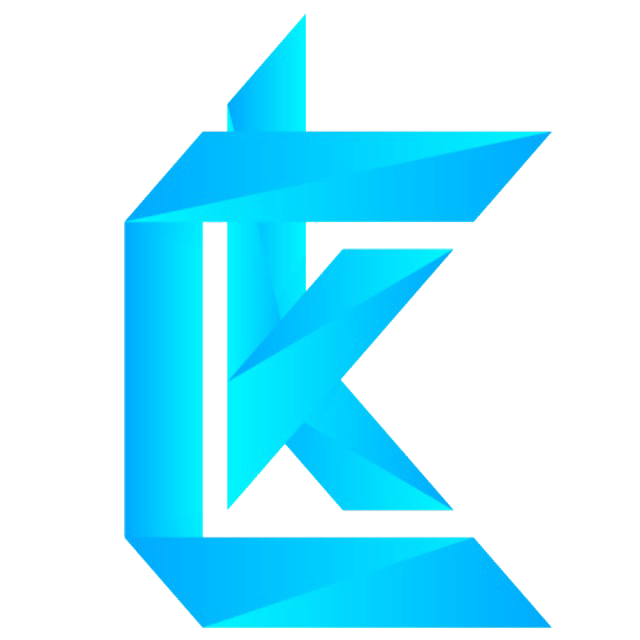

Lasă un Comentariu